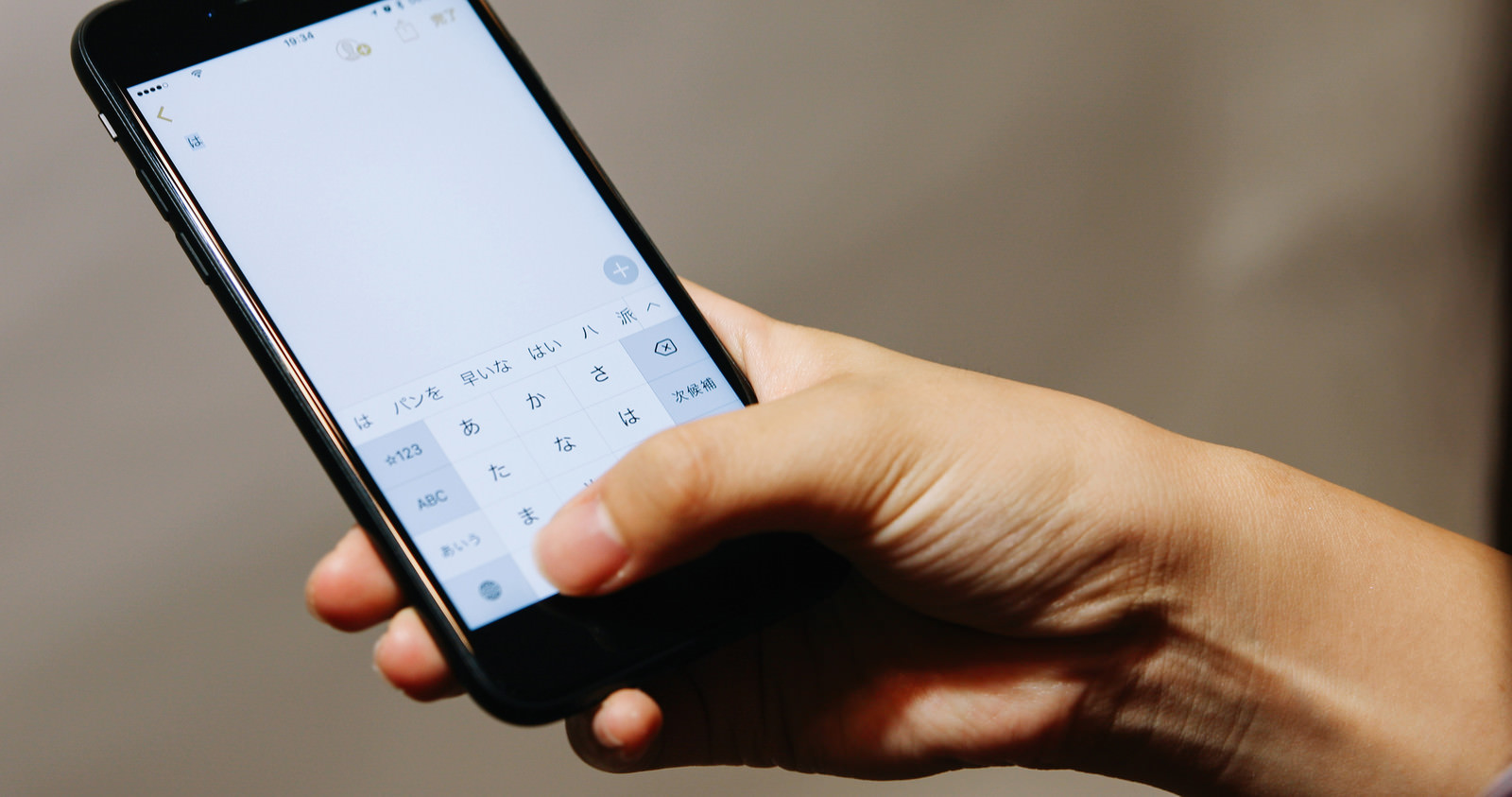iPhone活用術① みんな意外と使ってない?iPhone音声入力の実力
こんにちは。セルペアです😆😆
本日は、iPhoneを最大限活用するための情報をお届けします。
早速ですが、皆さんはiPhoneで文字を打つ時、
どのように入力してらっしゃいますか???😊
一番利用率が高いのは「フリック入力」で、
iPhoneユーザーのうち45%はフリック入力を使用しているそうですよ!
しかし、セルペアでは最も効率良い文字入力の方法をみなさまにお教えします・・・
それはタイトルにも書いている通り「音声入力」です。
使い方はめちゃくちゃ簡単です
昔から実装されている機能なので、使い方はご存知の方が多いかもしれませんが・・・
①文字入力をする時の画面の右下に、「マイクマーク」があります。
②マイクマークをタッチすると、音声入力になるので、あとはマイクに向かって話すだけ。
* 設定で音声入力をオフにしてると表示されないです
「設定」→「一般」→「キーボード」の音声入力をオンにしてください。
非常に簡単に使える機能ですが、
この「音声入力」
とても精度が高く、話した内容がどれだけ長文であろうと、ほぼ間違いなく文章化してくれます。
実は、この記事も現在進行形で音声入力を使って文章化していますが、ここまでほぼノーミスで来ています😝😝
どれだけ早口に話しても、
わざと滑舌を悪く話しても、
思い通りの文章になってくれる、このハイクオリティさには快感すら感じます✨
そして何と言っても、入力のスピードはフリック入力の比ではありません。
セルペアは、フリック入力を普段使用していましたが、
フリック入力でテストしてみると一分間あたりに120文字入力できました。
それに対して、音声入力では一分間あたり340文字入力することができました👍👍
メモを取る時や、長文のメールを打つ時には是非とも皆さん活用してみてください。
ちなみに、音声入力では読点や改行も声で操作できます。
よく使うものを一覧にしましたので、ご活用ください。
| 「、」 | ・・・ | てん |
| 「。」 | ・・・ | まる |
| 「スペース」 | ・・・ | タブキー |
| 「改行」 | ・・・ | かいぎょう |
| 「・」 | ・・・ | なかぐろ |
| 「?」 | ・・・ | はてな |
| 「!」 | ・・・ | びっくりまーく |
| 「」 | ・・・ | かぎかっこ、かぎかっことじる |
そんな最強の音声入力ですが、唯一の弱点は
人前でやるのが恥ずかしすぎる
ことです・・・
最近よくイヤホンのマイクを使って電話してる人もよく見かけますが、正直独り言かと思ってビックリしますよね
まして音声入力を使うとなると、
「iPhone活用術 タブキー みんな意外と使ってない はてな iPhone音声入力の実力 かいぎょう」
と、他の人からすると謎の呪文を唱える必要があります。
あと、漢字の変換はまだまだ苦手なSiriちゃんですので、そのへんも温かい目で見守ってあげてください。
やはり一番良い利用方法はメモを取る時ですね。
上記のデメリットを差し引いても、入力の速さは本物ですので・・・。
みなさん音声入力で長文を書く時には周囲の状況に気を配ってご利用ください😊